之前自己做了ec的key做csr的时候,startcom跟我说密钥长度太短,不给我用,现在看来是支持了。
ec的证书制作方法参见这个,现在startcom支持一个证书5个域名,基本上一个证书可以搞定。不过部署之后在ssllab检测的时候发现很多平台不支持,不知道为何,还真要认真的修整一下才行。
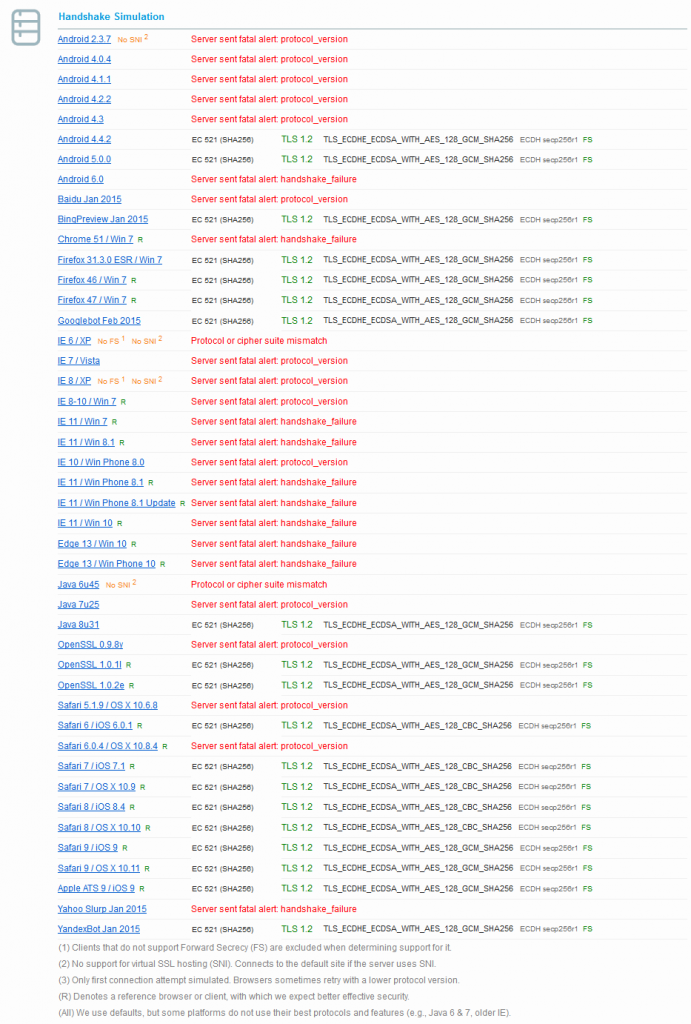 Chrome居然不支持,真是太让我吃惊了,IE系列基本上全跪,Android4.4.2和Android5都支持反而到了Android6又有问题,真是奇怪。
Chrome居然不支持,真是太让我吃惊了,IE系列基本上全跪,Android4.4.2和Android5都支持反而到了Android6又有问题,真是奇怪。
之前自己做了ec的key做csr的时候,startcom跟我说密钥长度太短,不给我用,现在看来是支持了。
ec的证书制作方法参见这个,现在startcom支持一个证书5个域名,基本上一个证书可以搞定。不过部署之后在ssllab检测的时候发现很多平台不支持,不知道为何,还真要认真的修整一下才行。
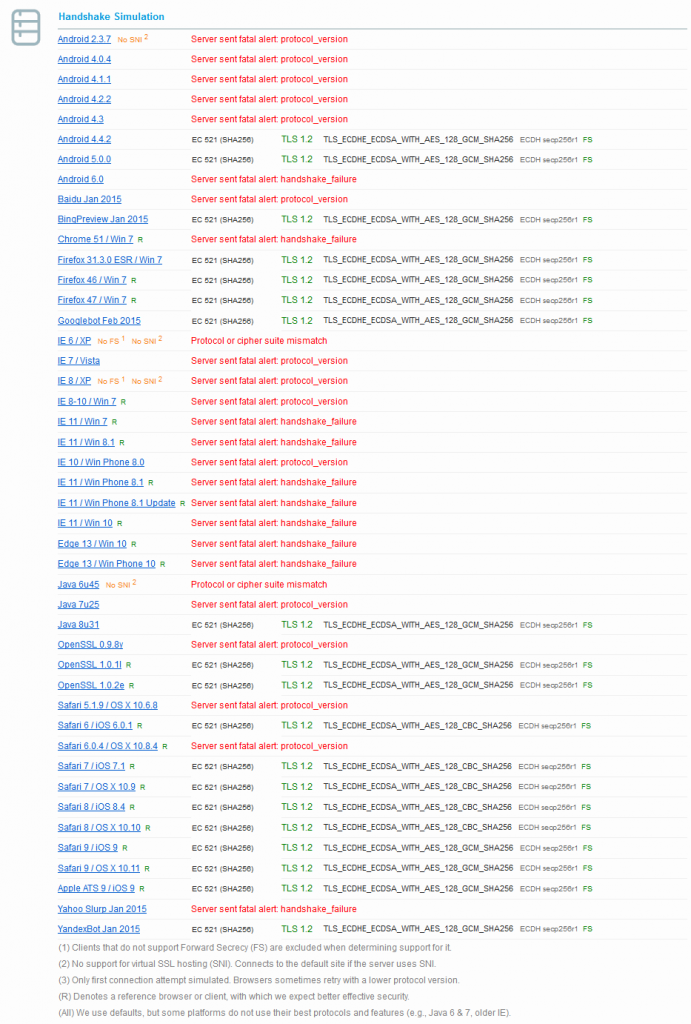 Chrome居然不支持,真是太让我吃惊了,IE系列基本上全跪,Android4.4.2和Android5都支持反而到了Android6又有问题,真是奇怪。
Chrome居然不支持,真是太让我吃惊了,IE系列基本上全跪,Android4.4.2和Android5都支持反而到了Android6又有问题,真是奇怪。
嗯,前几天已经强制了对博客使用https访问……感觉很好很强大,博客的等级突然就高起来了。
今天偶尔发现一个网站(https://www.ssllabs.com/ssltest/index.html),可以检查网站的安全性,于是兴冲冲的去测试了一下,结果发现了几个小问题(主要的,更零碎的就没管了)。
前面两个的话好说,稍微查了一下网络就ok,而且startssl也提供了完整的安装教程(lighttpd Apache nginx),略后悔没有仔细看。
问题是最后一个,BEAST攻击究竟是什么啊……
上网做了很多很多的Google,还打错字了,打成了beats,于是魔声总是出来捣乱。
最后,在一个网站(http://permalink.gmane.org/gmane.linux.debian.devel.security/16698)找到了一份方案,看起来像是一份邮件的备份。
里面提到了lighttpd的解决办法,就是在配置文件里面指定一下加密的算法,并且让服务器优先使用某些算法,就可以组织这种攻击了。
ssl.cipher-list = "ECDHE-RSA-AES256-SHA384:AES256-SHA256:RC4:HIGH:!MD5:!aNULL:!EDH:!AESGCM" ssl.honor-cipher-order = "enable"
应用了之后,再去做测试,果然BEAST攻击的提示没有了。
前阵子在nginx上做了客户端证书认证,发现满足感大大的有,于是一发不可收拾,在RaspberryPi上的Apache也做了一个。
上参考:
http://www.adintr.com/article/blog/192
http://httpd.apache.org/docs/2.2/mod/mod_ssl.html
首先,第一步是做证书。
这部分是老生常谈了,懒人表示继续在路由上用easyrsa做(参考1,参考2),写了一份server的key和crt之后就可以拿来用了。(之前我有CA证书和客户端证书了)
然后到手3个文件, server.key server.crt ca.crt。
修改/etc/apache/sites-available/default-ssl
找到这些字段
SSLCertificateFile SSLCertificateKeyFile SSLVerifyClient SSLCACertificateFile SSLVerifyClient
去掉注释之后,分别填上 server.crt的位置,server.key的位置,”on”,ca.crt的位置,”require”,就像这样
SSLEngine on SSLCertificateFile /etc/apache2/certs/pi.crt SSLCertificateKeyFile /etc/apache2/certs/pi.key SSLCACertificateFile /etc/apache2/certs/ca.crt SSLVerifyClient require
配置也完成了。
然后启用一下ssl的mod和这个默认的ssl配置,就是分别做一下软连接。
最后启动/重启apache服务器,好了,看到浏览器问你要证书了。
其实这个东西很久以前就想搞的了,一直没动手,直到最近总在外面跑,有时候就考虑连回家里,于是稍微动了一下手。
选nginx是因为这个服务器够轻型,做前端最好了,而且做前端的话以前也做过,有经验。
上连接:
http://blog.csdn.net/kunoy/article/details/8239653
http://blog.csdn.net/jinhill/article/details/2573777
签证书什么的感觉略微有点麻烦了,于是果断的用了openvpn的easyrsa,这套脚本帮我很轻松的完成了证书的签署。主要用到了build-ca build-key-server build-key,根据名字就看出来了,生成ca证书,生成服务器证书,生成私有证书。这部分根据不用的系统,生成的证书在不同的位置,详情再自行Google之。我是在openwrt上做的,签好的证书在/etc/easyrsa/keys下。
如果真心想认真学习签证书的话还是去做多点的Google吧。
证书和密钥到手,这时候比较推荐导出一下客户端证书,使用以下命令
openssl pkcs12 -export -inkey client.key -in client.crt -CAfile ca.crt -chain -out client.pfx
就能得到一份可以导入的私有证书了。(暂时我只找到这种笨办法)
证书都准备好之后就是服务器的配置了。
先要处理一下openssl.conf,主要是这几行
dir = /etc/easy-rsa/keys # top dir database = $dir/index.txt # index file. new_certs_dir = $dir/newcerts # new certs dir certificate = $dir/ca.crt # The CA cert serial = $dir/serial # serial no file private_key = $dir/ca.key # CA private key RANDFILE = $dir/.rand # random number file countryName = match stateOrProvinceName = match organizationName = match organizationalUnitName = match localityName = optional commonName = supplied emailAddress = optional
上半部分是证书文件的位置,下半部分是认证哪些内容是相同,自己看着修改。
openssl弄好之后就是重头戏了,nginx本身的配置。
默认的配置文件里有https服务器的实例,参照着就能弄好一个认证服务器端证书的,只要稍微加上几行就能加上私有证书的认证了。
# HTTPS server
server {
listen 443;
server_name Router;
charset utf8;
ssl on;
ssl_certificate /etc/easy-rsa/keys/ferrets.imzone.in.crt;
ssl_certificate_key /etc/easy-rsa/keys/ferrets.imzone.in.key;
ssl_client_certificate /etc/easy-rsa/keys/ca.crt; #客户端证书认证所需要的ca证书
ssl_session_timeout 5m;
ssl_protocols SSLv2 SSLv3 TLSv1;
ssl_ciphers HIGH:!aNULL:!MD5;
ssl_prefer_server_ciphers on;
ssl_verify_client on; #启用客户端证书认证
location / {
proxy_pass ;
proxy_redirect default;
}
location /transmission {
proxy_pass ;
proxy_redirect default;
}
}
嗯,像上面一样的配置文件我就是做的代理服务器,转发到192.168.1.1和192.168.1.1:9091,方便远程管理路由和transmission。
感觉一下子强力了好多啊。
之前因为没怎么弄懂这个,于是总是没法再vhosts启用独立的证书,导致一直都只能有一个使用https链接,今天因为刚买了一个域名,于是将全部的vhosts都改了一下,终于弄懂是怎么回事。
官方文档一堆一堆的英文真是看得我头痛呢, 后来折腾的时候终于弄懂它说的是什么意思……
首先,你需要一个这样的设定
$SERVER["socket"] == ":443" {
server.document-root = "/www/site"
ssl.engine = "enable"
ssl.pemfile = "/etc/lighttpd.keys/cert.pem"
}
当你需要在vhosts上使用的时候,你需要这样写
$SERVER["socket"] == ":443" {
ssl.engine = "enable"
ssl.pemfile = "/path/to/cert.pem"
$HTTP["host"] == "host1.com" {
#some server setting
)
}
$HTTP["host"] == "server2.com" {
#some server setting
}
}
然后,在另外的vhosts的设定里面加上
ssl.pemfile = "/etc/lighttpd/keys/certs.pem"
这样就可以覆盖掉证书的默认值从而使用不同的证书。
嘛~因为开了vhosts,所以总出点什么问题……
刚刚把自己签署的证书都换了一遍,因为Google Chrome告诉我说,证书的签署算法太旧了,要被淘汰。于是又重新做了新的CA证书,然后把全部证书都重新做了一遍。中间发生了很多很多事情。
因为是签署算法的问题,所以一直在openssl里面看那些命令,不停地做,不停地做。结果最后签出来的证书都是MD5的。又尝试用DSA来做。可是用DSA做出来的根证书全部都是损坏了,不完整的,上Google搜,也没有相关的信息,结果放弃用DSA了。,老老实实用RSA。
然后又考虑是不是私钥的问题。用openssl genrsa 做了好多次,结果一旦加上什么参数就要我加上密码。我擦嘞,能不能不用密码啊,重启服务器都要输密码的话很麻烦啊。
后来翻来翻去,发现签署证书的时候,算法都是在openssl ca -md 命令里面设置的,终于找到了问题所在。 因为我是用着那个很久以前的sign.sh脚本来签署的,估计参数都在里面。然后打开一看,果真如此。改过之后再一sign,出来的就是sha1的算法,Chrome也没有报错了。于是马上动手全部换了一遍。
换了之后,问题又来了。wordpress的博客进不去了……访问的结果都是“No input file specified.”怎么改都不行,偏偏另外一个vhosts的php脚本没问题,跑phpmyadmin也没问题。php.ini的doc_root已经包括了wordpress的文件夹,可是还是不行。最后一怒之下,把doc_root给注释了,结果就好了……
今天意外多折腾啊
[文章作者:张宴 本文版本:v1.0 最后修改:2009.11.14 转载请注明原文链接:http://blog.s135.com/startssl/]
HTTPS(全称:Hypertext Transfer Protocol over Secure Socket Layer),是以安全为目标的HTTP通道,简单讲是HTTP的安全版。即HTTP下加入SSL层,HTTPS的安全基础是SSL,因此加密的详细内容请看SSL。
它是一个URI scheme(抽象标识符体系),句法类同http:体系。用于安全的HTTP数据传输。https:URL表明它使用了HTTP,但HTTPS存在不同于HTTP的默认端口及一个加密/身份验证层(在HTTP与TCP之间)。这个系统的最初研发由网景公司进行,提供了身份验证与加密通讯方法,现在它被广泛用于万维网上安全敏感的通讯,例如交易支付方面。
1、自行颁发不受浏览器信任的SSL证书:
HTTPS的SSL证书可以自行颁发,Linux下的颁发步骤如下:
openssl genrsa -des3 -out api.bz.key 1024 openssl req -new -key api.bz.key -out api.bz.csr openssl rsa -in api.bz.key -out api.bz_nopass.key
Nginx.conf的SSL证书配置,使用api.bz_nopass.key,在启动Nginx是无需输入SSL证书密码,而使用api.bz.key则需要输入密码:
server
{
server_name sms.api.bz;
listen 443;
index index.html index.htm index.php;
root /data0/htdocs/api.bz;
ssl on;
ssl_certificate api.bz.crt;
ssl_certificate_key api.bz_nopass.key;
......
}
自行颁发的SSL证书虽然能够实现加密传输功能,但得不到浏览器的信任,会出现以下提示:
2、受浏览器信任的StartSSL免费SSL证书: 继续阅读
嘛~是因为准备做来练练手什么的,于是我就弄出来了。
以下是参考书:
http://www.chinaunix.net/jh/6/16469.html
成品:
要求的软件包:
openssl-util
luci-ssl
uhttpd-mod-tls
切换目录到/etc/ssl/certs
———————————————–开端的分割线————————————————-
首先,是创建自己的证书:
openssl genrsa -out ca.key 1024
openssl req -new -x509 -days 3650 -key ca.key -out ca.crt
*这里需要输入信息
Country Name: CN 两个字母的国家代号
State or Province Name: GuangDong 省份名称
Locality Name: GuangZhou 城市名称
Organization Name: Family Network 公司名称
Organizational Unit Name: Home 部门名称
Common Name: Ferrets 你的姓名
Email Address: Ferrets@live.cn Email地址
得到ca.crt
这是CA证书,添加到“受信任的证书颁发机构”,或是“受信任的发布者”,以信任自己所颁发的证书
openssl genrsa -out server.key 1024
得到密钥
openssl req -new -key server.key -out server.csr
这是证书签署请求,在自己签署之后可以删掉
接下来是签署(sign.sh)
上面是一个sign.sh的脚本,用来签署证书,请放到/etc/ssl/certs,加上可以运行的属性。
./sign.sh server.csr
然后就是确认信息,确认添加数据到数据库(虽然我不知道用不用的上)
得到server.crt
这是服务器证书,添加到“个人”,以信任自己的网站。
————————————————承上启下的分割线———————————————–
接下来是启用这个自己签署的证书了。
在装上luci-ssl和uhttpd-mod-tls之后,uhttpd应该就可以监听443端口了。
修改“/etc/config/uhttpd”
找到“option cert” 修改后面的值为“/etc/ssl/certs/server.crt”
找到“option key” 修改后面的值为“/etc/ssl/certs/server.key”
*这里要注意一下,如果你没有ipv6的路由的话就不要监听[::]:443,会找不到的,监听0.0.0.0:443
保存,重启uhttpd。
————————————————华丽谢幕的分割线————————————————
接下来,请尝试用https来访问自己的路由吧~